当ブログのセキュリティ向上、表示速度向上、SEO改善のため、SSL化しました。
SSLって?
SSLはセキュリティ向上に有効なことで有名ですが、それ以外にも効果があります。例えば
- Webサイトの表示速度が向上する
- Google検索結果における優先順位が向上する

SSLって何?意味や仕組みをわかりやすく解説! | さくらのSSL
インターネット通信の暗号化(https化)を担うSSLの役割、用語の意味、暗号化通信が成立するまでの過程をわかりやすく解説します。
さくらサーバーでのSSL化は超簡単!
本当に、あっけないくらい簡単でした。以下の手順に沿ってポチポチしていくだけです。

お探しのページは見つかりませんでした | さくらのサポート情報
お探しのページは見つかりませんでした。さくらインターネットのサポート情報を掲載しています。
WordPressの設定も忘れずに!
さくらのレンタルサーバ公式ガイドに、SSL化の手順が詳しく掲載されています。

WordPressのサイトをSSL化したい | さくらのサポート情報
さくらのレンタルサーバ、さくらのマネージドサーバ上で稼働するWordPress(ワードプレス)にて、常時SSLを有効にする方法について記載しています。常時SSLを有効にすることでhttps://~ではじまるURLにてページを表示させることが可能です。(常時SSLについてはこちらを
注意点
プラグイン有効化前の動作確認
SSL化プラグインを有効化する前に、SSL化したいサイトのURLがhttps://xxx…で表示されるか確認します。
表示できることを確認してから、プラグインを有効化します。
プラグイン有効化後の動作確認
無事、トップページはSSL化されたのですが、投稿ページと固定ページが非SSLのままでした。
Google先生に聞いたところ、Cocoonのコミュニティで同様の事象について論じられていまして、解決方法も記載がありました。
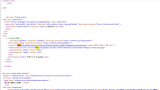
投稿ページだけSSL化がされません。
お世話になっております。普段からcocoonを使用しております、たなかと申します。こちらが自分のサイトなのですが、TOP・固定ページなどはSSL化されるものの、どの投稿ページに行っても「完全に保護されていない」という表示になってしまいます。ソースを見ると、添付した画像のように
私の場合は、以下で解決できました。
- 投稿ページ:AMP→AMP設定→AMPロゴのURLをhttpsに変更
- 固定ページ:OGP→ホームイメージ→画像のアップロードのURLをhttpsに変更
まとめ
本当に簡単すぎて拍子抜けしました。
というのも、以前AWSでWordPressサイトを立ち上げて、それをSSL化するまでのステップが多かったからです。
需要が多い機能は汎用化されて、少ない手数で実装できるようにしている、共用型レンタルサーバーの利点を感じることができました。



コメント